МАТЛАБ — Графика
В этой главе мы продолжим изучение графических и графических возможностей MATLAB. Мы обсудим −
- Рисование гистограмм
- Рисование контуров
- Трехмерные графики
Рисование гистограмм
панель Команда рисует двумерную гистограмму. Давайте рассмотрим пример, чтобы продемонстрировать эту идею.
Пример
Пусть у нас есть воображаемый класс с 10 учениками. Мы знаем, что процент оценок, полученных этими учащимися, составляет 75, 58, 90, 87, 50, 85, 92, 75, 60 и 95. Мы нарисуем гистограмму для этих данных.
Создайте файл сценария и введите следующий код —
x = [1:10];
y = [75, 58, 90, 87, 50, 85, 92, 75, 60, 95];
bar(x,y), xlabel('Student'),ylabel('Score'),
title('First Sem:')
print -deps graph.eps
Когда вы запускаете файл, MATLAB отображает следующую гистограмму —
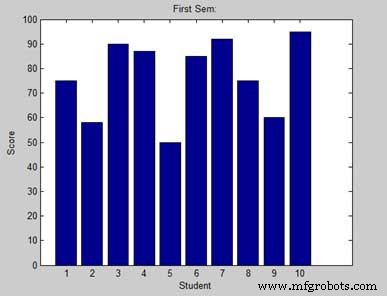
Рисование контуров
Линия контура функции двух переменных — это кривая, вдоль которой функция имеет постоянное значение. Горизонтали используются для создания контурных карт путем соединения точек с одинаковой высотой над заданным уровнем, например средним уровнем моря.
MATLAB предоставляет контур функция рисования контурных карт.
Пример
Создадим контурную карту, показывающую контурные линии для заданной функции g =f(x, y). Эта функция имеет две переменные. Итак, нам нужно будет сгенерировать две независимые переменные, то есть два набора данных x и y. Это делается путем вызова meshgrid команда.
Сетка Команда используется для создания матрицы элементов, которые задают диапазон значений x и y вместе с указанием приращения в каждом случае.
Построим график нашей функции g =f(x, y), где −5 ≤ x ≤ 5, −3 ≤ y ≤ 3. Возьмем приращение 0,1 для обоих значений. Переменные установлены как -
[x,y] = meshgrid(–5:0.1:5, –3:0.1:3);
Наконец, нам нужно назначить функцию. Пусть наша функция будет:x 2 + у 2
Создайте файл сценария и введите следующий код —
[x,y] = meshgrid(-5:0.1:5,-3:0.1:3); %independent variables g = x.^2 + y.^2; % our function contour(x,y,g) % call the contour function print -deps graph.eps
Когда вы запускаете файл, MATLAB отображает следующую контурную карту —
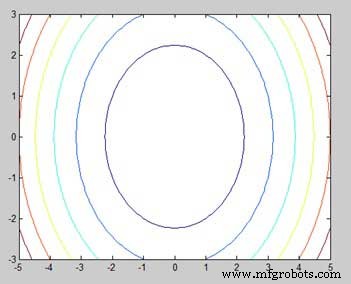
Давайте немного изменим код, чтобы украсить карту
[x,y] = meshgrid(-5:0.1:5,-3:0.1:3); %independent variables g = x.^2 + y.^2; % our function [C, h] = contour(x,y,g); % call the contour function set(h,'ShowText','on','TextStep',get(h,'LevelStep')*2) print -deps graph.eps
Когда вы запускаете файл, MATLAB отображает следующую контурную карту —
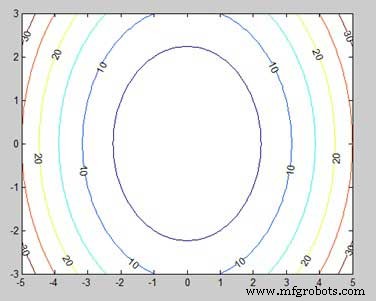
Трехмерные графики
Трехмерные графики в основном отображают поверхность, определяемую функцией двух переменных, g =f (x, y).
Как и прежде, чтобы определить g, мы сначала создаем набор точек (x,y) над областью определения функции, используя meshgrid. команда. Далее назначаем саму функцию. Наконец, мы используем surf команда для создания графика поверхности.
Следующий пример демонстрирует концепцию —
Пример
Создадим трехмерную карту поверхности для функции g =xe -(x 2 + у 2 )
Создайте файл сценария и введите следующий код —
[x,y] = meshgrid(-2:.2:2); g = x .* exp(-x.^2 - y.^2); surf(x, y, g) print -deps graph.eps
Когда вы запускаете файл, MATLAB отображает следующую трехмерную карту —
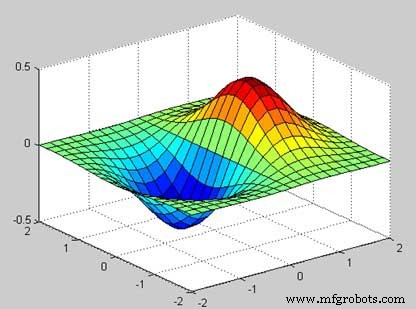
Вы также можете использовать сетку Команда для создания трехмерной поверхности. Однако поиск команда отображает как соединительные линии, так и грани поверхности в цвете, тогда как сетка Команда создает каркасную поверхность с цветными линиями, соединяющими определяющие точки.
MATLAB



